Błąd dodatku. Nie można uruchomić tego dodatku w programie Excel
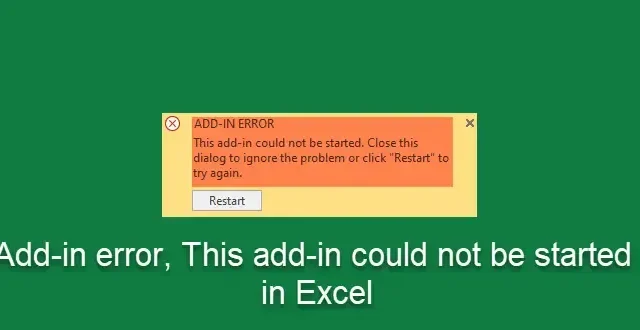
W tym samouczku zobaczymy, jak rozwiązać błąd dodatku Excel: Nie można uruchomić tego dodatku. Ty może napotkać ten błąd dodatku w programie Excel, jeśli dodatki są wyłączone, niezaktualizowane, uszkodzone lub jeśli dodatki są instalowane z nieoficjalnych witryn internetowych. Aby uniemożliwić programowi Excel wyłączenie dodatku, należy używać dodatków programu Excel pochodzących wyłącznie z zaufanych źródeł. Gdy to zrobisz, program Excel uzna dodatek za bezpieczny i uniknie żadnych zakłóceń.
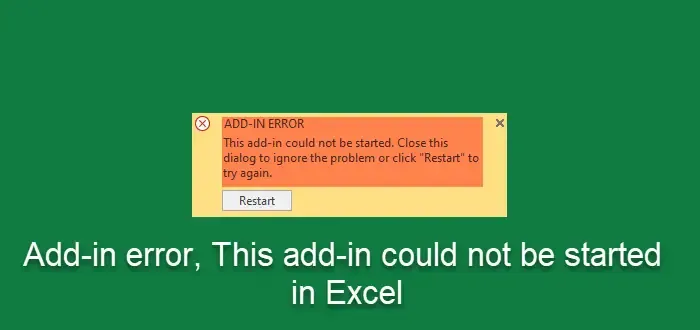
Napraw błąd dodatku Excel. Nie można uruchomić tego dodatku
Oto kilka sugestii, które mogą pomóc w przypadku wystąpienia błędu dodatku — Nie można uruchomić tego dodatku w programie Microsoft Excel:
- Upewnij się, że instalujesz dodatki z poziomu oprogramowania pakietu Office
- Upewnij się, że oprogramowanie pakietu Office i zainstalowane dodatki są zaktualizowane
- Odinstaluj i zainstaluj ponownie dodatek Excel
- Uruchom program Excel w trybie awaryjnym i rozwiąż problemy
Przyjrzyjmy się szczegółowo tym rozwiązaniom.
1] Upewnij się, że instalujesz dodatki z poziomu oprogramowania Office

Aby uniknąć problemów, dodatki do programu Excel należy instalować wyłącznie ze sklepu Microsoft Store lub oficjalnych witryn internetowych.
Aby zainstalować dodatki do Excela, kliknij Plik, a następnie po lewej stronie kliknij Pobierz dodatki. Otworzy się nowy panel, w którym możesz uzyskać dodatki do pakietu Office.
2] Upewnij się, że oprogramowanie pakietu Office i zainstalowane dodatki są zaktualizowane
Upewnij się, że Twoje oprogramowanie pakietu Office zostało zaktualizowane.
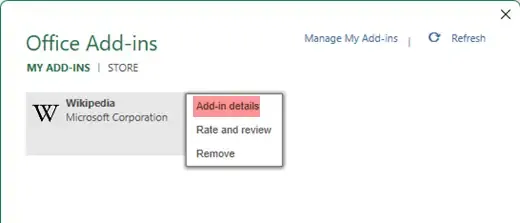
Upewnij się także, że wszystkie zainstalowane dodatki zostały zaktualizowane. Aby to zrobić, otwórz plik Excel, kliknij Plik, a następnie z lewej strony kliknij Pobierz dodatki. Otworzy się nowy panel, w którym możesz zobaczyć zainstalowane dodatki w obszarze Moje dodatki. Kliknij trzy kropki, a następnie Szczegóły dodatku. Twoja przeglądarka uruchomi się z oficjalną stroną dodatków. Jeśli widzisz przycisk Aktualizuj, kliknij go. Alternatywnie możesz także pobrać najnowszy plik dodatku z oficjalnej strony internetowej i zastąpić folder.
3] Odinstaluj i ponownie zainstaluj dodatki Excel
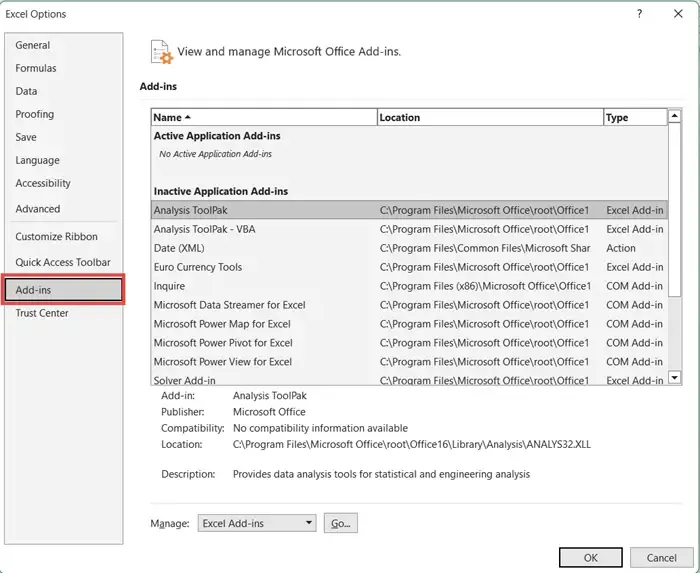
Aby odinstalować dodatek, kliknij okno dialogowe Dodatki pakietu Office i wybierz kartę Moje dodatki. Wybierz dodatek, który chcesz usunąć, i kliknij prawym przyciskiem myszy, aby wybrać opcję Usuń. Zainstaluj ponownie dodatek teraz.
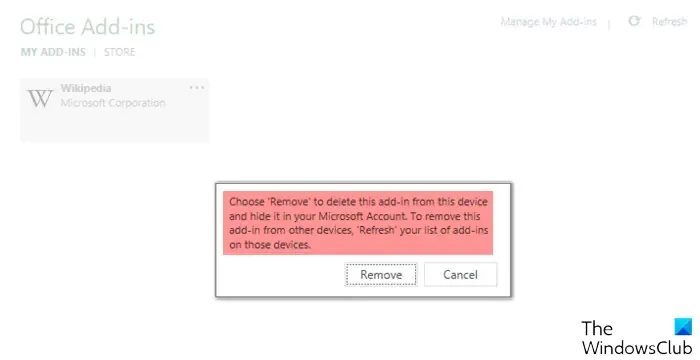
Aby dodać dodatek do programu Excel, otwórz program Excel, kliknij zakładkę Plik i wybierz kategorię Pobierz dodatki. Wybierz żądany dodatek z dostępnych dodatków i kliknij Dodaj. Dodatek zostanie zainstalowany.
W tym poście dowiesz się, jak przeglądać, instalować i usuwać dodatki do programów pakietu Office, zarządzać nimi.
4] Uruchom program Excel w trybie awaryjnym i rozwiąż problemy

Jeśli nic nie pomoże, uruchom program Excel w trybie awaryjnym, aby móc rozwiązać problem. Aby uruchomić program Excel w trybie awaryjnym:
- Naciśnij klawisz CTRL
- Następnie kliknij plik pakietu Office, aby go otworzyć.
- Zostaniesz zapytany – Czy chcesz uruchomić program Word w trybie awaryjnym?
- Kliknij Tak.
Plik pakietu Office zostanie otwarty w trybie awaryjnym.
Alternatywnie możesz użyć parametru /safe w menu Uruchom, aby otworzyć plik w trybie awaryjnym.
Uruchamiając program Excel w trybie awaryjnym, aplikacja unika funkcjonalności i ustawień, takich jak alternatywna lokalizacja uruchamiania, zmienione paski narzędzi i foldery startowe używane przez dodatki programu Excel.
Po przejściu do trybu awaryjnego pakietu Office powinieneś spróbować zidentyfikować i wyeliminować potencjalne konflikty powodujące ten problem.
Chociaż dodatki mogą usprawnić korzystanie z programu, czasami mogą zakłócać płynne działanie programu Excel.
Mam nadzieję, że te rozwiązania pomogły Ci naprawić błąd dodatku Excel.
Dlaczego nie mogę dodać dodatku w programie Excel?
Aby dodać dodatek do programu Excel, otwórz program Excel, kliknij zakładkę Plik i wybierz kategorię Pobierz dodatki. Wybierz żądany dodatek z dostępnych dodatków i kliknij Dodaj. Dodatek zostanie zainstalowany.
Jak uniemożliwić programowi Excel wyłączanie dodatków?
Aby uniemożliwić programowi Excel wyłączenie dodatku, należy przechowywać plik w zaufanej lokalizacji. Zaufana lokalizacja to folder na Twoim serwerze, który został dodany do listy zaufanych lokalizacji programu Excel. Po wykonaniu tej czynności Excel nie wyłączy dodatku. Dodatek będzie dostępny do użycia zawsze, gdy będzie potrzebny.



Dodaj komentarz